Proč SaveFrom.net nefunguje? Pomocník - hledáme důvody a řešíme je
Rok 2016. Nastala doba streamingu zvuku a videa. Úspěšně spouští mnoho webů a služeb, které vám umožní vychutnat si kvalitní obsah bez načítání disků počítače. Nicméně někteří lidé mají stále zvyk stahovat vše a všechno. A to samozřejmě bylo zaznamenáno vývojáři rozšíření pro prohlížeče. Tak to je notorické SaveFrom.net
Již jste o této službě slyšeli, ale v tomto článku budeme analyzovat spíše nepříjemnou stránku - problémy v práci. Bohužel, bez tohoto, nemůže žádný program dělat. Níže uvádíme 5 hlavních problémů a pokusíme se najít jejich řešení.
1. Nepodporovaný web
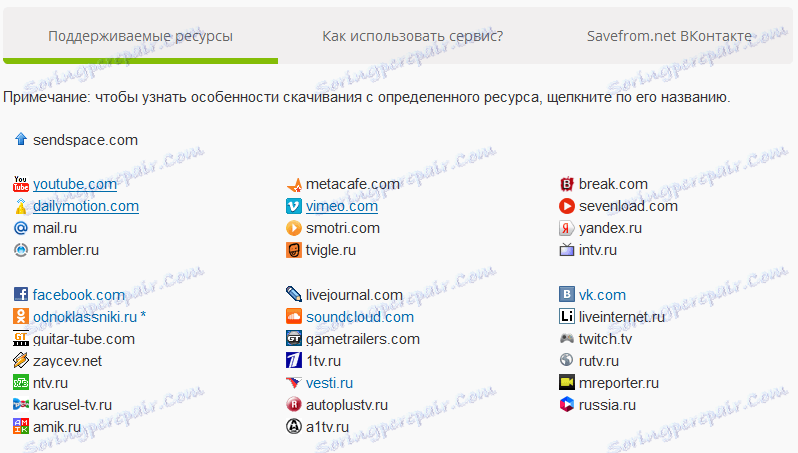
Pojďme začít nejspíš z těch nejbláznivějších. Je zřejmé, že rozšíření nemůže pracovat se všemi webovými stránkami, protože každý z nich má některé funkce. Proto stojí za to se ujistit, že budete stahovat soubory z webu, jejichž podpora uvedou vývojáři aplikace SaveFrom.Net. Pokud požadovaný web není v seznamu, nemusíte nic dělat.
Obsah
2. Rozšíření je v prohlížeči zakázáno

Nelze stahovat video z webu a v okně prohlížeče se nezobrazuje ikona rozšíření? Téměř určitě je to prostě pryč. Povolení je poměrně jednoduché, ale pořadí akcí se mírně liší v závislosti na prohlížeči. Například ve Firefoxu musíte kliknout na tlačítko "Menu" a pak najít "Add-ons" a najít "SaveFrom.Net Assistant" v zobrazeném seznamu. Konečně je třeba klepnout na něj jednou a vybrat možnost "Povolit".
V Google Chrome je situace podobná. "Menu" -> "Další nástroje" -> "Rozšíření". Opět hledáme požadované rozšíření a zaškrtněte políčko "Odpojeno".
3. Rozšíření je zakázáno na určitém místě
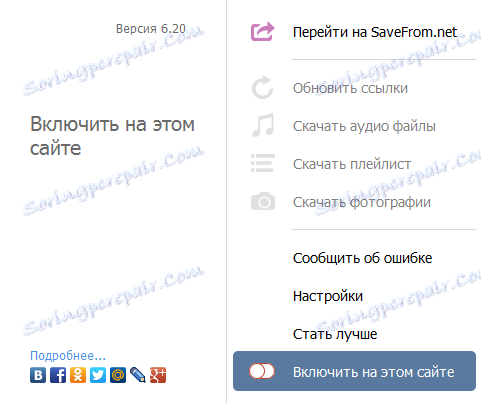
Je pravděpodobné, že rozšíření není zakázáno v prohlížeči, ale v konkrétním prohlížeči. Tento problém je vyřešen velmi jednoduše: klikněte na ikonu SaveFrom.Net a přepněte posuvník "Povolit na tomto webu".
4. Je třeba rozšířit rozšíření
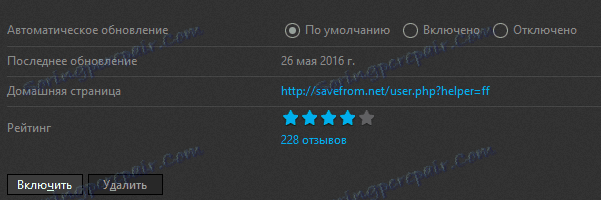
Pokrok nezastaví. Aktualizované weby nebudou k dispozici pro starší verze rozšíření, takže je třeba včas aktualizovat. To lze provést ručně: z webu rozšíření nebo z úložiště doplňků prohlížeče. Ale je mnohem jednodušší nastavit automatickou aktualizaci jednou a zapomenout na to. Ve Firefoxu například stačí otevřít rozšiřující panel, vybrat požadovaný doplněk a na řádku "Automatická aktualizace" na jeho stránce zvolit "Zapnuto" nebo "Výchozí".
5. Je nutné aktualizovat prohlížeč
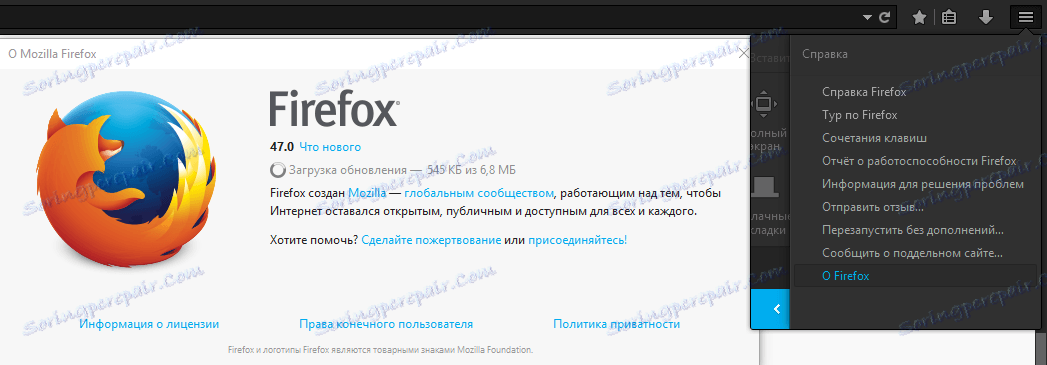
Trochu globálnější, ale stále jen problém, který je třeba vyřešit. Chcete-li aktualizovat téměř všechny webové prohlížeče, musíte otevřít položku "O prohlížeči". Ve Firefoxu je: "Menu" -> ikona otázky -> "O aplikaci Firefox". Po kliknutí na poslední tlačítko se automaticky stáhne a nainstaluje aktualizace.
U Chrome je pořadí akcí velmi podobné. "Nabídka" -> "Nápověda" -> "O prohlížeči Google Chrome". Aktualizace se znovu spustí automaticky.
Závěr
Jak můžete vidět, všechny problémy jsou poměrně jednoduché a jsou vyřešeny několika kliknutími. Samozřejmě, problémy mohou nastat kvůli neefektivitě rozšiřujících serverů, ale není nic co dělat. Možná stojí za to jen čekat hodinu nebo dvě, nebo se možná pokusí stáhnout soubor, který potřebujete další den.